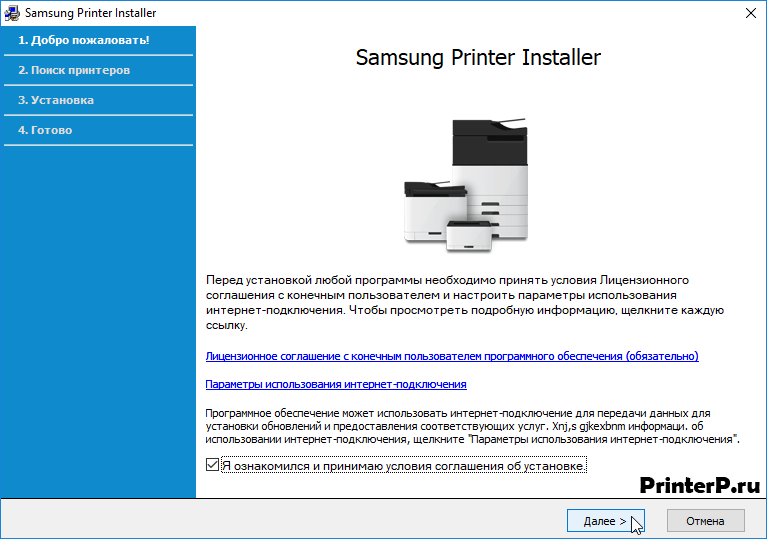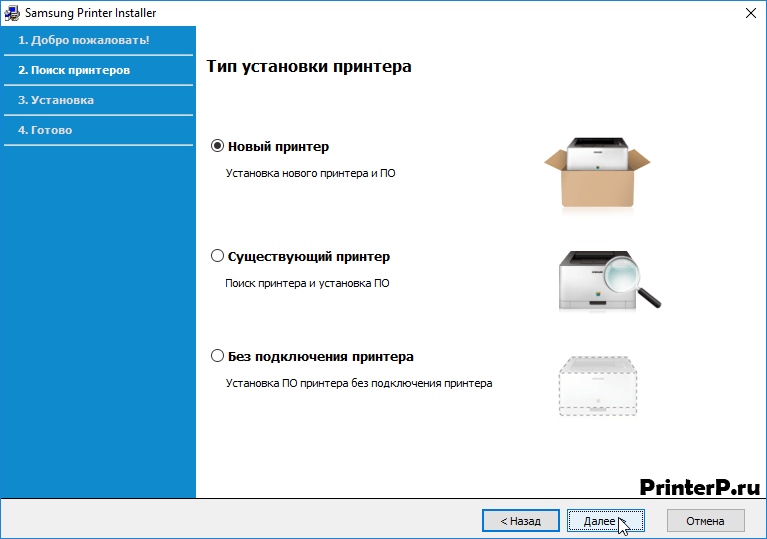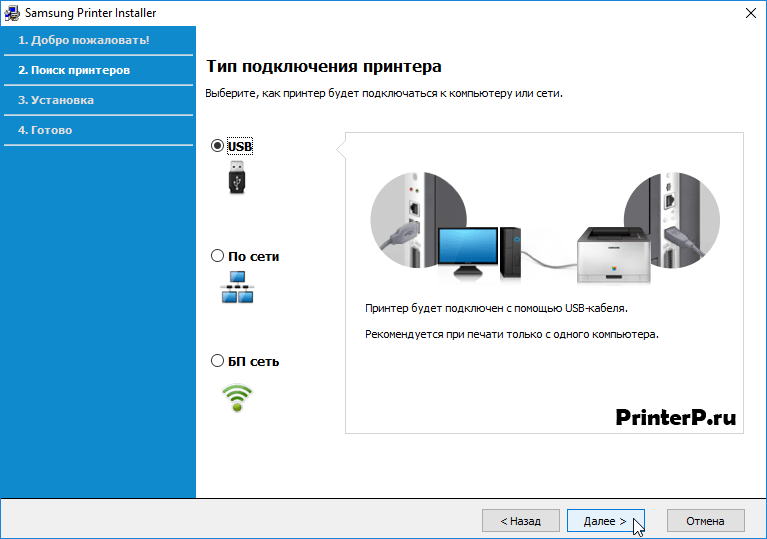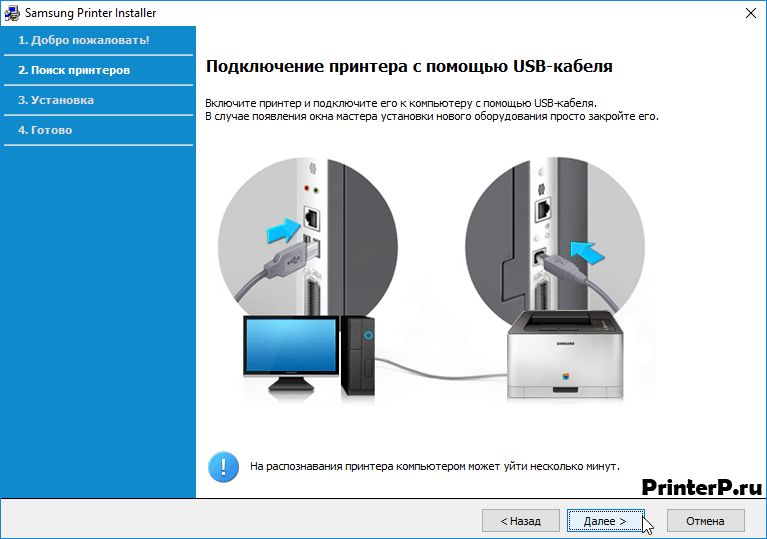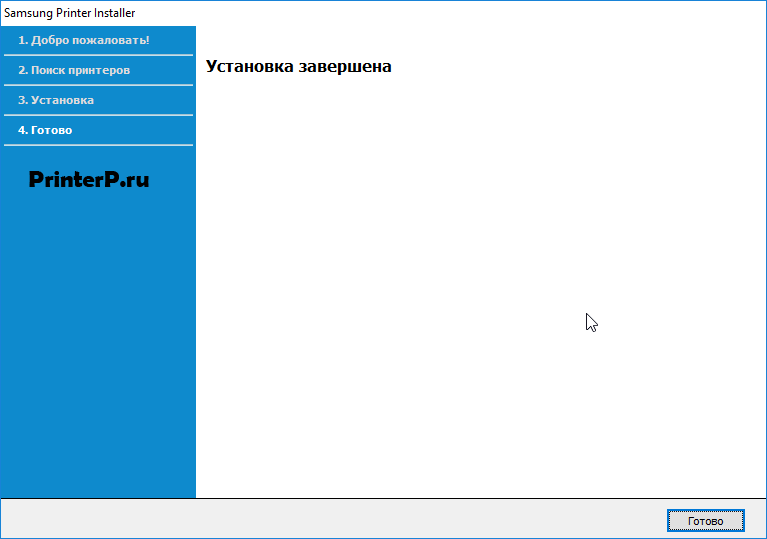- Универсальный драйвер для принтеров и сканеров Samsung
- Установка драйвера в Windows 10
- Универсальный драйвер для принтера и сканера компании Samsung
- Как установить в Windows 10
- Универсальный драйвер принтера Samsung
- Универсальный драйвер для принтера и сканера Samsung
- Для принтера
- Windows 2003-2016/XP-10
- Mac OS X 11.0
- Mac OS X 10.15
- Для сканера
- Windows 2003-2012/XP-10
- Установка
Универсальный драйвер для принтеров и сканеров Samsung
Samsung Universal Print Driver – это универсальная программа для работы с принтерами и сканерами Samsung. После установки этого приложения вы можете печатать на разных печатных устройствах. Графический интерфейс позволяет быстро сортировать принтеры, создавать папки для рабочих устройств, смотреть и изменять отчёты. В программе простое и удобное меню с быстрой установкой и автоматическим обновлением драйверов. Загружая файлы на свой компьютер, вы соглашаетесь с лицензией HP.
Windows 10 / 8 / 8.1 / Vista / 7 / 2003 / 2008 / 2012 / 2016 — для печати
Есть разные варианты этой программы. Воспользуйтесь первой ссылкой если Вы не знаете, какую версию скачать.
Разрядность: 32/64
Ссылки:
- Рекомендуем (25.6 MB) — SamsungUniversalDrivera-all
- XPS (28.0 MB) — SamsungUniversalDriver XPS
- PS (22.8 MB) — SamsungUniversalDriver PS
- PCL6 (14.27 MB) — SamsungUniversalDriver PCL6
Если вам не поможет эта программа, то советуем прочитать статью: «Установить принтер без диска».
Windows 10 / 8 / 8.1 / Vista / 7 / 2003 / 2008 / 2012 / 2016 — для сканирования
Установка драйвера в Windows 10
Скачайте Samsung Universal Print Driver на нашем сайте и приступайте к установке драйверов на печатное устройство. Выберите папку или диск компьютера и скачайте программу, которая позволит работать с вашим печатным и сканирующим устройством. Вы должны понимать, что картинки которые есть ниже, могут отличаться от вашей программы. Так как разработчики могут показывать именно для вашего принтера определенные окна и настройки.
Нажмите два раза на инсталляторе и дождитесь, когда появится окно с первым шагом установки. Выберете «Установить» и нажмите «ОК», чтобы продолжить установку.
Поставьте галочку и согласитесь с условиями установки. Нажмите «Далее» и продолжайте установку универсальной программы.
Выберите подходящий вариант для установки:
- Установка происходит впервые – «Новый принтер».
- Поиск принтера – «Существующий принтер».
- Принтер не подключен к компьютеру – «Без подключения принтера».
Выбрав нужный пункт, нажмите «Далее».
Укажите интерфейс подключения принтера – USB, Сеть или Беспроводная сеть (Wifi), а потом щелкните «Далее». Обычно указывается «USB».
Включите принтер и подключите USB – кабель. Если появится окно с «Мастером установки нового оборудования» – закройте его. Нажмите «Далее» и подождите пока принтер определится в операционной системе.
Установка длится несколько минут. Подождите, пока файлы скопируются на жёсткий диск компьютера.
Когда завершится установка, нажмите «Далее».
Нажмите кнопку «Готово» и приступайте к работе на принтере. В некоторых случаях потребуется перезагрузка компьютера для полной установки драйвера печатного устройства.
Универсальный драйвер для принтера и сканера компании Samsung

Windows 10 / 8 / 8.1 / Vista / 7 / 2003 / 2008 / 2012 / 2016 — для работы принтера
Варианты разрядности: x32/x64
Нажмите для скачивания (рекомендуем): Samsung-all-drivers
Нажмите для скачивания (рекомендуем): Samsung-all-XPS
Нажмите для скачивания (рекомендуем): Samsung-all-PS
Нажмите для скачивания (рекомендуем): Samsung-all-PCL6
Windows 10 / 8 / 8.1 / Vista / 7 / 2003 / 2008 / 2012 / 2016 — для работы сканера
Варианты разрядности: x32/x64
Нажмите для скачивания (рекомендуем): Samsung-all-scan
Как установить в Windows 10
Производитель сканеров и принтеров Samsung создал универсальную программу Universal Print Driver. С ее помощью вы сможете настраивать и устанавливать любые модели оборудования компании. После инсталляции, можно отправлять документы на разные устройства, делать отчеты, просматривать историю, она сама будет делать автоматические настройки, вы их даже не заметите. Разработчики продукта сделали удобный интерфейс, в котором вы разберетесь без инструкций. Установка проходит в несколько простых шагов, обновление программы делается автоматически.
Дистрибутив создан в разных вариантах, если вы не знаете, что именно вам надо, используйте для загрузки первую ссылку.
Нажмите на ссылку, чтобы скачать драйвер Samsung Universal Print Driver. Выберете место сохранения на диске, можете поместить его на рабочий стол для простоты поиска. Теперь запускайте экзешник и повторяйте шаги. В инструкции вы увидите картинки, они могут иметь ряд различий с тем, что вы увидите на своем мониторе, так как интерфейс для разных моделей может различаться.
После запуска программы подождите появления первого окна, так кликните около слова «Установить», потом на «Ок».
Внизу окна есть пустой квадратик, нажмите на него, чтобы появилась галочка, потом жмите «Далее».
В новом окне выберете пункт в зависимости от вашей ситуации. Если вы первый раз делаете установку, щелкните около слов «Новый принтер». Второй пункт подходит для случая, если надо найти принтер, а последний, для установки программы без подключения устройства. После выбора, жмите «Далее».
Выбираем подключение через «USB», жмите «Далее».
Включите устройство и соедините его с компьютером, потом снова на «Далее».
Начнется установка, она может длиться несколько минут. Когда процесс закончится, нажмите на «Готово».
Универсальный драйвер принтера Samsung
| Тип |  Windows Windows |  |  |  |  |  |
 Базовый Базовый | 10 / 8.1 / 8 / 7 | Возможно установить через Центр Обновления Windows | ||||
 Базовый Базовый | 10 / 8.1 / 8 / 7 / Vista / XP / 2016 / 2012 / 2008 / 2003 | 29.11.2019 |   + другие + другие | 3.00.15.00:01 | 25.1 [MB] | Скачать |
 XPS XPS | 10 / 8.1 / 8 / 7 / Vista / 2012 / 2008 / 2003 | 1.09.2017 |   + другие + другие | 3.00.13.00:04 | 27.9 [MB] | Скачать |
 PCL6 PCL6 | 10 / 8.1 / 8 / 7 / Vista / XP / 2012 / 2008 / 2003 / 2000 | 04.02.2015 |  | 2.50.06.00:03 | 14.2 [MB] | Скачать |
 PS PS | 10 / 8.1 / 8 / 7 / Vista / XP / 2016 / 2012 / 2008 / 2003 | 29.11.2019 |   + другие + другие | 3.00.15.00:01 | 24.4 [MB] | Скачать |
 | 10 / 8.1 / 8 / 7 / Vista / XP / 2012 / 2008 / 2003 | 1.11.2017 |   + другие + другие | 1.02.19 | 22.5 [MB] | Скачать |
 | Mac OS X 11.0 | 11.02.2021 |   + другие + другие | 3.93.01 | 19.7 [MB] | Скачать |
| Mac OS X 10.15 | 16.09.2020 |   + другие + другие | 3.92.00 | 20.6 [MB] | Скачать | |
Прочтите лицензию НР перед скачиванием.
Samsung Universal Print Driver (Универсальный драйвер принтера) и Samsung Universal Scan Driver (Универсальный драйвер сканера) для принтеров и МФУ Samsung к Windows 10 — XP / 2016 — 2003 (32/64-bit) и Mac OS X 11.0 / 10.15 поддерживающих русский язык.
- Samsung Printer Installer — подключение устройства и обновление ПО.
- Samsung Printer Diagnostics — диагностика и восстановление работоспособности.
- Samsung Easy Printer Manager — информация об устройстве и его настройка.
Большое спасибо,смогла установить сразу и легко!)))))))
Универсальный драйвер для принтера и сканера Samsung
Если вам нужны только основные функции — возможность печатать и сканировать, то можно установить универсальный драйвер. Это программное обеспечение подходит ко всей печатной технике Samsung. То есть, вы можете установить на свой компьютер универсальный драйвер для принтера и/или сканера и, подключившись к любому устройству Samsung, распечатывать или сканировать.
Если ваш компьютер подключен к нескольким печатающим устройствам Samsung, то, установив универсальный драйвер, вы сможете использовать любое устройство.
Условия использования ПО в лицензии НР .
Для принтера
Windows 2003-2016/XP-10
Разрядность: 32/64
Язык: Русский + Другие
*Не поддерживает Windows XP.
Mac OS X 11.0
Язык: Русский + Другие
Версия: 3.93.01
Дата: 11.02.2021
Mac OS X 10.15
Язык: Русский + Другие
Версия: 3.92.00
Дата: 16.09.2020
Для сканера
Windows 2003-2012/XP-10
Разрядность: 32/64
Язык: Русский + Другие
Версия: 1.02.19
Дата: 01.11.2017
Установка
Скачиваете драйвер. Заходите с правами администратора в систему. Подключаете принтер к компьютеру. Запускаете скачанный файл. В сообщении контроля учетных записей — разрешаете установку. Выйдет окошко ниже. Выбираем «Установить».
Запустится программа установки. «Далее».
В параметрах установки нажимаете «Далее».
Программа найдет подключенный к ПК принтер и установит драйвер.